Cómo cargar aplicaciones desde la tarjeta SD en Windows Phone 8
Lo mejor de los dispositivos móviles es que puedesaplicaciones de carga lateral que no son oficialmente compatibles en sus respectivas tiendas de aplicaciones. Por ejemplo, los propietarios de Kindle Fire que desean instalar aplicaciones que no están en la tienda de aplicaciones de Amazon.
Hay algunas razones para cargar con WindowsTeléfono 8 también. Como instalar aplicaciones que puede encontrar en el foro de desarrolladores de XDA. O bien, descargue aplicaciones en la tarjeta SD y tenga la capacidad de instalarlas cuando no tenga una conexión de datos o WiFi. Luego puede descargar aplicaciones grandes, generalmente juegos, e instalarlas. Además, si restablece su teléfono a la configuración de fábrica, tener todas sus aplicaciones en la tarjeta SD hará que reinstalarlas sea mucho más fácil.
Descargue las aplicaciones de Windows Phone Store en la PC
Primero dirígete a la Tienda de Windows Phone en unnavegador en tu PC. Luego busca o navega por la tienda para encontrar la aplicación que deseas; en este ejemplo, estoy tomando Jetpack Joyride con Internet Explorer. En la página de inicio de la aplicación, siga desplazándose hacia abajo hasta que vea el enlace "Descargar e instalar manualmente" y haga clic en él.

Cuando aparezca el mensaje en la parte inferior de Internet Explorer, seleccione una ubicación en su PC para guardar el archivo XAP.
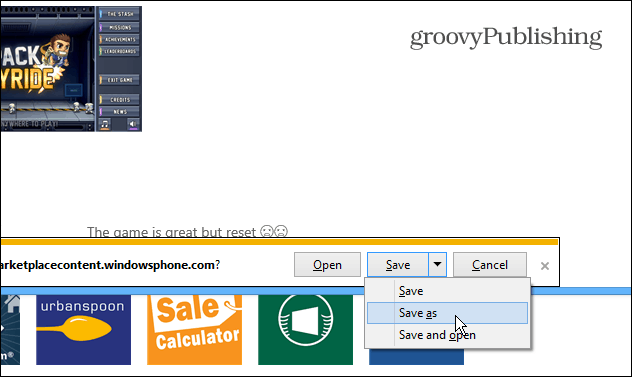
Copiar aplicaciones a la tarjeta SD e instalar
Ahora necesita copiar los archivos a su teléfono. En el Explorador de archivos, navegue hasta el directorio raíz de la tarjeta SD de su teléfono y copie los archivos XAP.
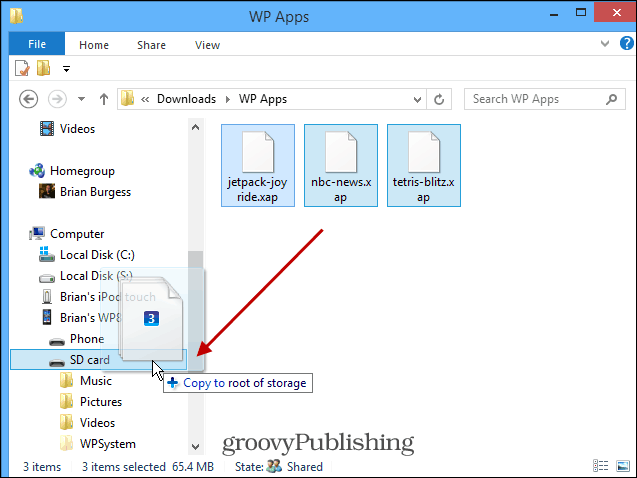
Cuando haya terminado, el directorio de la tarjeta SD de su teléfono debería parecerse a la imagen a continuación. Descargué manualmente tres aplicaciones que muestran el nombre de la aplicación y la extensión de archivo .XAP.
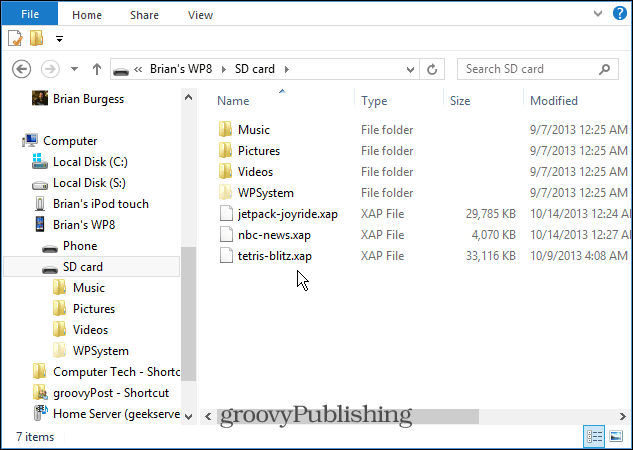
Después de copiar los archivos XAP a la tarjeta SD, desconecte el teléfono y apáguelo completamente y vuelva a encenderlo para reiniciar.
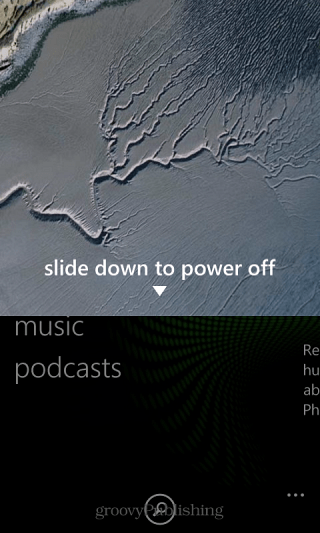
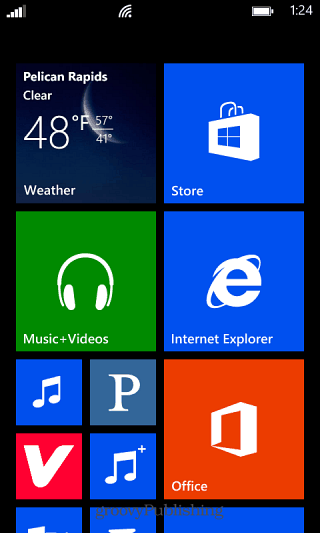
Después del reinicio, vuelva a iniciar sesión y vaya a la Tienda de Windows Phone. Allí debería ver una entrada llamada Tarjeta SD al final de la lista. Toque ese enlace y en la siguiente pantalla tendrá una lista de las aplicaciones que están en la tarjeta. Simplemente seleccione los que desee y luego toque Instalar.
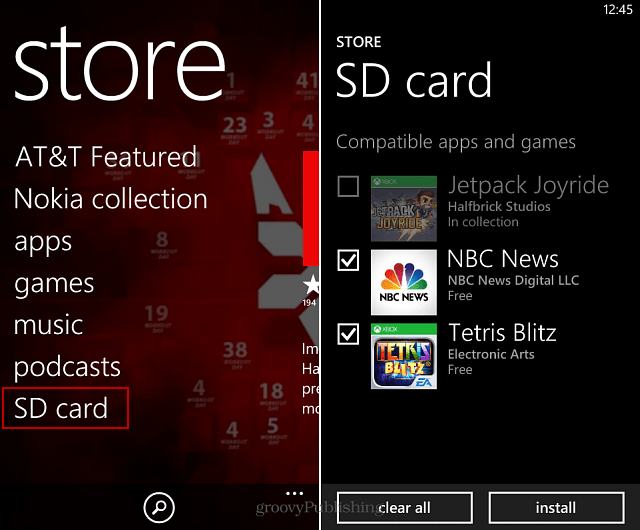
Una cosa a tener en cuenta sobre esto es que después de instalar las aplicaciones, los archivos XAP permanecen en la tarjeta SD. Por lo tanto, si tiene poco espacio, deberá conectar su teléfono a su PC y eliminarlos manualmente.
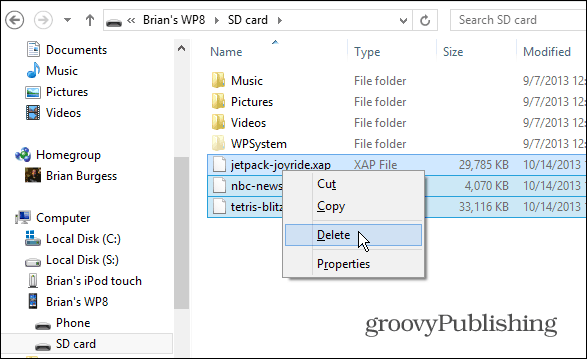
Personalmente, mantengo mis aplicaciones más utilizadas entarjeta por si necesito reiniciar el teléfono. Actualmente estoy usando una tarjeta micro-SD de 32 GB, por lo que hay suficiente espacio para las aplicaciones importantes, sin ningún juego, ya que generalmente son las más grandes.










Deja un comentario